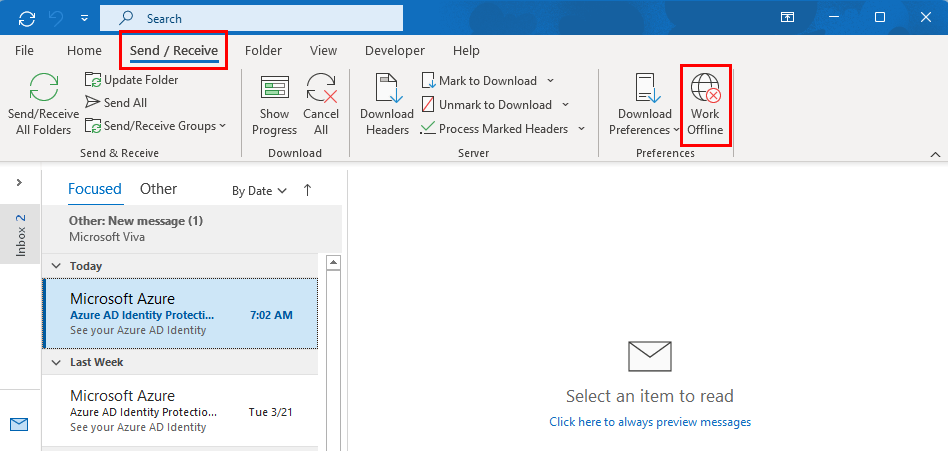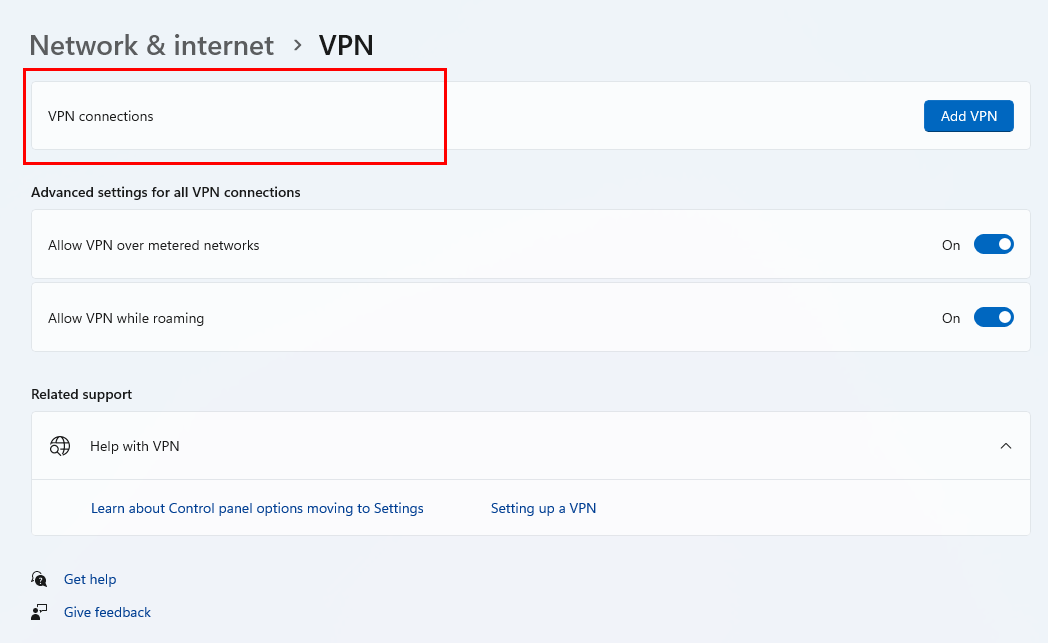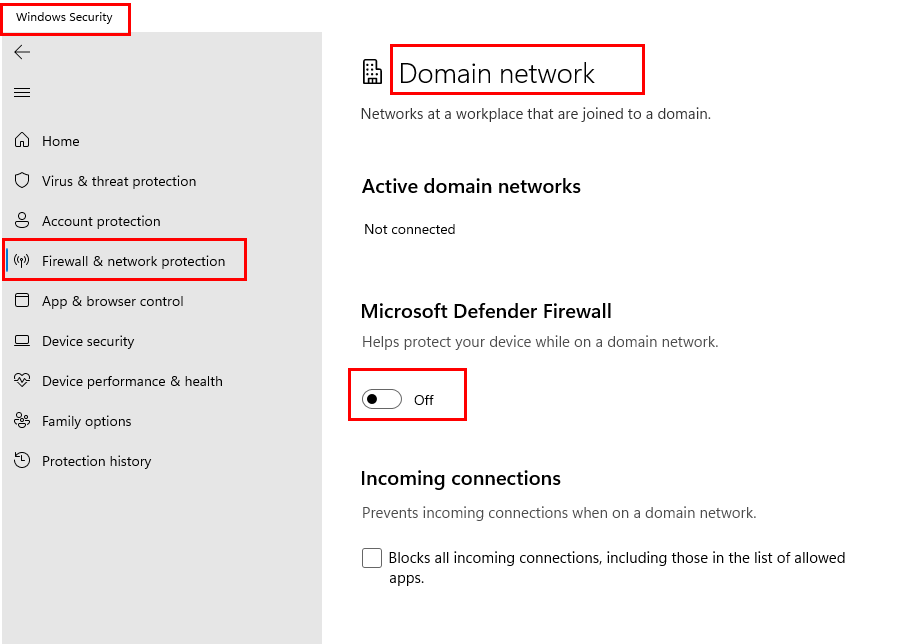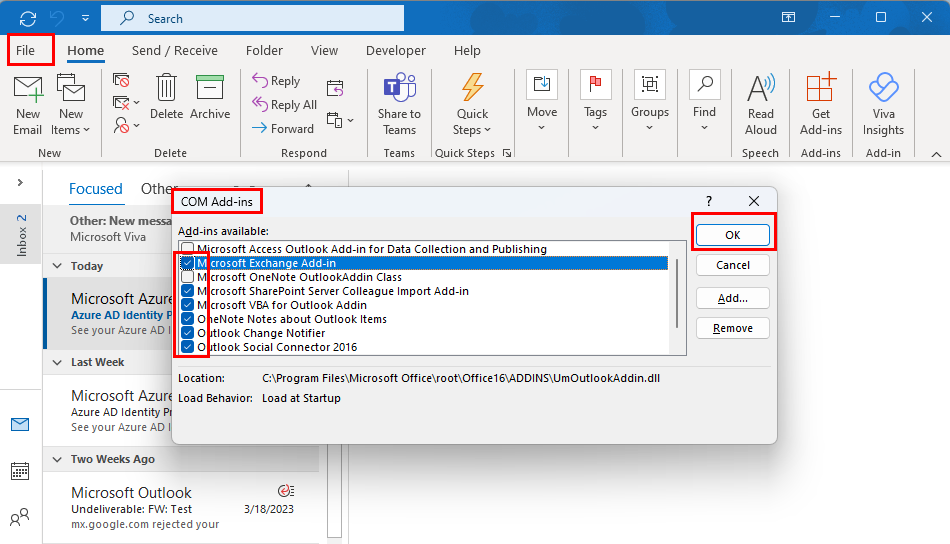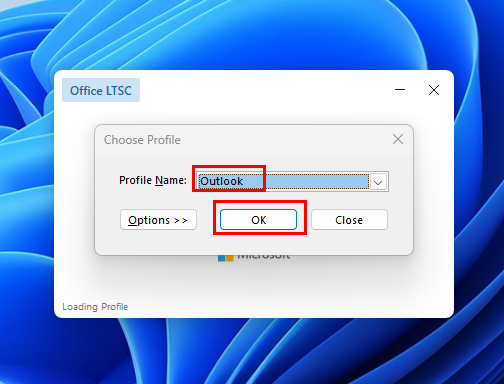Lekapcsolt állapotot kap az Outlookban? Ismerje meg, hogyan javíthatja ki az Outlook kiszolgálóról leválasztott problémáját.
Az Outlook alapvetően egy asztali e-mail kliens, amely webes verzióval is rendelkezik. Az Outlook alkalmazás használatának legnagyobb előnye az offline munkavégzés funkció. Ez a funkció lehetővé teszi, hogy internetkapcsolat nélkül is dolgozzon az Outlookon. Amikor a kapcsolat helyreáll, az offline művek automatikusan szinkronizálódnak.
A probléma azonban akkor merül fel, ha ellenőriznie kell az e-mailt, vagy sürgős e-mailt kell küldenie az ügyfélnek, de az Outlook a Lekapcsolva állapotot mutatja. Ez azt jelenti, hogy az e-mail alkalmazás offline módban van. Ha az Outlook leválasztott problémájával szembesül, folytassa az olvasást. Itt elmondom, hogyan javíthatja ki az Outlook kiszolgálóról leválasztott problémáját.
Mi az az Outlook Disconnected Error?

Az Outlook kapcsolat megszakadt a szerverrel
Amikor megnyitja az Outlook asztali alkalmazást, a Beérkezett üzenetek mappának alapértelmezés szerint meg kell jelennie a képernyőn. Amikor az Outlook online vagy működőképes internethez csatlakozik, a Beérkezett üzenetek mappában megjelennek a frissített e-mailek.
Ha azonban nem tud csatlakozni az internethez, az Outlook állapotsorán vagy az Outlook ablakának alján található sávon a Lekapcsolva üzenet jelenik meg. Ez azt jelenti, hogy az Outlook teljesen offline állapotban van, és bármilyen munkát is végez, az a számítógépén tárolódik, amíg az Outlook nem csatlakozik a szerveréhez.
Olvassa el még: Az e-mailek automatikus továbbítása az Outlook 365-ben
A kiszolgálóról leválasztott Outlook kijavítása: A legjobb megoldások
Itt vannak azok a hibaelhárítási módszerek, amelyekkel megpróbálhatja kijavítani az Outlook problémát. Újra elkészítettem a lépéseket Windows 11-es számítógépen. Követheti őket azonban az elavult asztali számítógépeken/laptopokon is, például Windows 10, Windows 8, Windows 7 stb.
1. Nyissa meg az e-mailt az Outlook webes verziójából
Ha sürgősen szüksége van az Outlook használatára, javasoljuk, hogy használja az Outlook on the Web (személyes felhasználók) vagy az Outlook Web App (üzleti felhasználók) alkalmazást. Mivel az Outlook webes verziójáról van szó, nem lesz probléma a kapcsolat megszakításával. Ha elkészült, a következő módszerekkel javíthatja ki az Outlook kiszolgálóról leválasztott problémáját.
2. Tiltsa le az Offline módot az Outlookban
Az első dolog, amit meg kell tennie a hiba megoldásához, az, hogy letiltja az alkalmazás Offline munka funkcióját. Ha ez a mód engedélyezve van, az Outlook nem csatlakozik az internethez.
- Indítsa el az Outlook programot.
- Kattintson a Küldés / Fogadás fülre az Outlook szalagmenüjében.
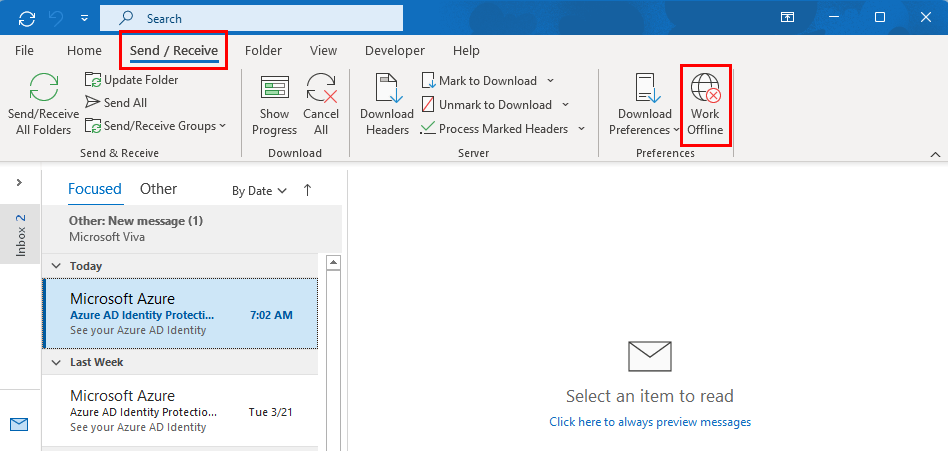
A kiszolgálóról leválasztott Outlook probléma megoldása az Offline munka funkció letiltásával
- Ellenőrizze, hogy az Offline munka lehetőség engedélyezve van-e. Ha igen, akkor kiemelve lesz.
- Most kattintson egyszer erre a gombra a letiltásához. Többé nem lesz kiemelve.
- Az Outlook online módban való használatához indítsa újra az alkalmazást.
3. Ellenőrizze a Hálózati és internetbeállításokat
Az instabil vagy megszakadt internetkapcsolat egy másik fő oka lehet annak, hogy az Outlook megszakadt. Ezért mindig ellenőriznie kell, hogy internetje stabil-e és optimális sebességgel elérhető-e. Ha nem, próbáljon meg másik internetkapcsolatot használni a probléma megoldásához.
4. Tiltsa le a VPN-t
Ha az Outlookot úgy próbálja használni, hogy a VPN-ek engedélyezve vannak, az megakadályozhatja, hogy az alkalmazás csatlakozzon az internethez. Tehát amikor megjelenik az Outlook leválasztva a kiszolgálóról probléma, ellenőrizze, hogy be van-e kapcsolva a rendszerszintű VPN, például a Windscribe, az ExpressVPN vagy a NordVPN. Ezzel szemben, ha manuális VPN-t állított be saját VPN-kiszolgálói segítségével, kövesse az alábbi lépéseket az összes rendszerszintű VPN deaktiválásához:
- Kattintson a hálózat ikonra a tálcán .
- A tálca a tálca jobb alsó sarkában található .

Hálózati és internetbeállítások a rendszertálcán
- Válassza a Beállítások vagy a fogaskerekű ikont a rendszertálcán lévő hálózati interfészen.
- Kattintson a Hálózat és internet elemre . Ezt a Windows + I gyorsbillentyű lenyomásával is elérheti .
- Kattintson a VPN elemre a képernyő jobb oldalán.
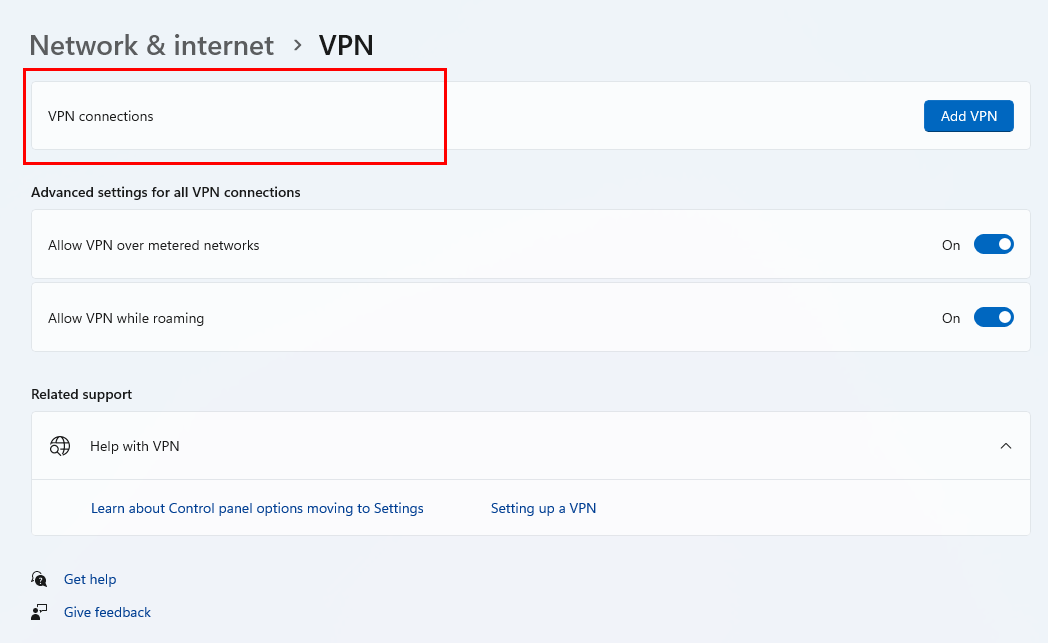
A VPN-kapcsolatok tartalmazzák az összes aktív manuális VPN-t
- Az aktív VPN-ek a VPN-kapcsolatok részben lesznek elérhetők .
- Tiltsa le az aktív VPN-eket a megfelelő váltógombok letiltásával.
Olvassa el még: Melyik a legjobb? ExpressVPN vs NordVPN
5. Tiltsa le a Microsoft Defender tűzfalat
A Microsoft tűzfala lehet az oka annak, hogy az Outlook le van választva a szerverről. A tűzfalat a következő módszerrel kell letiltania:
- Kattintson a Windows + I gombra a Beállítások megnyitásához .
- A bal oldali panelen válassza az Adatvédelem és biztonság lehetőséget.
- Nézze meg a jobb oldalt, és kattintson a Windows biztonság elemre .
- Válassza a Tűzfal és hálózatvédelem lehetőséget .
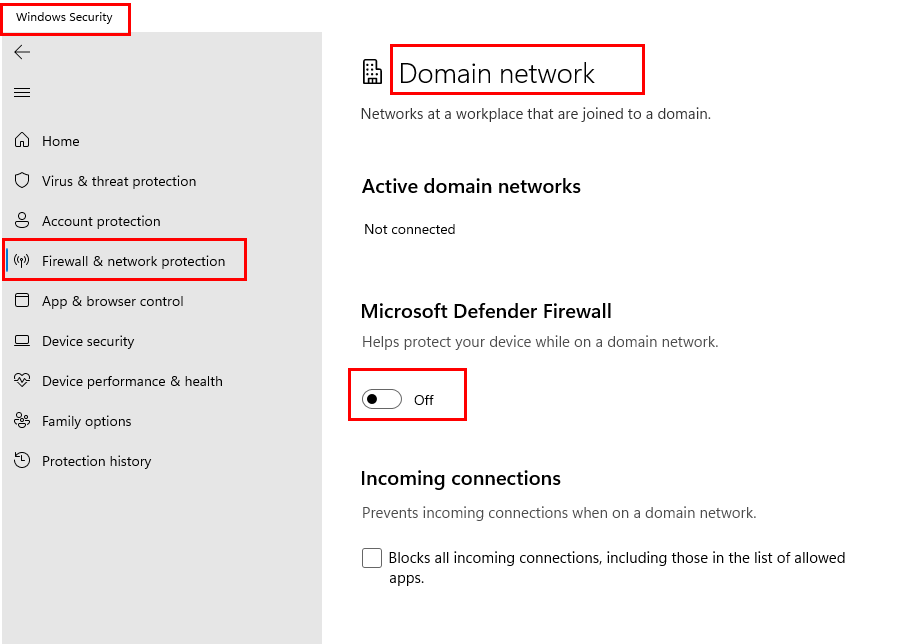
Tiltsa le a tartományi hálózati tűzfalat az Outlook leválasztva a kiszolgálóról hiba kijavításához
- Kattintson a Domain hálózat lehetőségre, és tiltsa le a Microsoft Defender Firewall váltógombját.
6. Ellenőrizze az Exchange 365 Adminnal
Ha Exchange Serverrel csatlakoztatott Outlookot használ, és a kiszolgáló rendszergazdái leválasztották az Outlook-fiókját, előfordulhat, hogy az Outlook leválasztja a szervert. Ezért mindig kérdezze meg Exchange 365-rendszergazdáit, hogy leválasztották-e Outlook-fiókját a fő kiszolgálóról.
7. Vigyázzon a jelszó-eltérésre
Amikor megváltoztatja Outlook jelszavát a webalkalmazásban, és ezt követően először megnyitja az asztali alkalmazást, előfordulhat, hogy az Outlook megszakad a kiszolgálótól a jelszó eltérése miatt. Ha a jelszómódosítás után a kapcsolat megszakadt hibaüzenetet kapja, feltétlenül jelentkezzen be az Outlook asztali alkalmazásba az új jelszóval.
8. Jelentkezzen ki, majd jelentkezzen be újra
A kiszolgálóról leválasztott Outlook probléma megoldásának másik módja az, hogy újra bejelentkezik ebbe az alkalmazásba. Ehhez először ki kell jelentkeznie az Outlookból. Íme, hogyan kell ezt megtenni:
- Nyissa meg az Outlook alkalmazást, és válassza a Fájl lehetőséget .
- A bal oldali ablaktáblában válassza az Office-fiók lehetőséget.
- A Felhasználói adatok alatt láthatja a Kijelentkezés linket neve és e-mail címe alatt.
- Kattintson a linkre, és kijelentkezett az alkalmazásból.
- Indítsa újra az Outlook programot, és jelentkezzen be felhasználónevével és jelszavával.
Most már nem kell látnia a leválasztott hibát, és az Outlooknak probléma nélkül kell működnie.
9. Hozzon létre egy új profilt
Megpróbálhat új Outlook-profilt is létrehozni, és ezen keresztül elérni az alkalmazást. Íme az új profil létrehozásának lépései:
- Nyissa meg az Outlookot .
- Kattintson a Fájl fülre. Megnyílik előtted az Info rész.
- Nyissa meg a Fiókbeállítások legördülő listát a menü megnyitásához.
- Válassza a Profilok kezelése lehetőséget .
- Kattintson a Profilok megjelenítése… gombra.
- A következő képernyőn kattintson a Hozzáadás gombra…
- Adjon meg egy profilnevet, majd kattintson az OK gombra .
- Most adja hozzá az e-mail hitelesítő adatokat, és várja meg az automatikus beállítást.
- Az új profil felkerül a listára.
- Kattintson a Mindig használja ezt a profilt választógombra , és válassza ki az új profilt a legördülő menüből .
- Kattintson az OK gombra , és indítsa újra az Outlookot, és ellenőrizze, hogy ez megoldja-e a megszakadt problémát.
10. Tiltsa le a bővítményeket
Néha az Outlook-bővítmények okozzák az Outlook kiszolgálóról való leválasztását. Ha tudni szeretné, hogy az Outlook-bővítmények felelősek-e a problémáért, hajtsa végre a következő lépéseket:
- Indítsa el az Outlook programot.
- Kattintson a Fájl elemre , és válassza az Opciók lehetőséget .
- Megjelennek az Outlook beállításai ablakok.
- A bal oldali ablaktáblában válassza a Bővítmények lehetőséget .
- A Kezelés legördülő menüben válassza a COM-bővítmények lehetőséget , majd kattintson az Ugrás…
- Megjelenik az elérhető bővítmények listája.
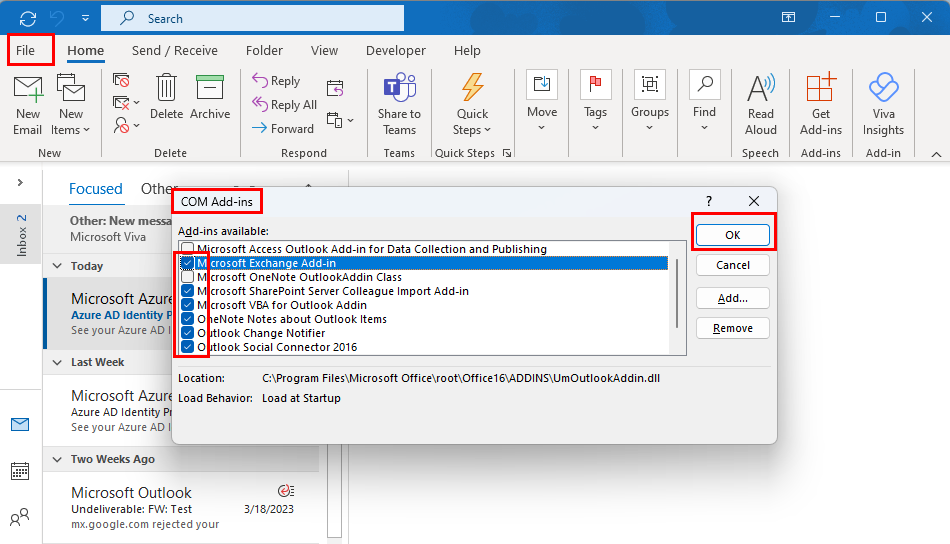
Tiltsa le a bővítményeket az Outlook leválasztott kiszolgálóról probléma megoldásához
- Törölje az összes bővítmény jelölését, és kattintson az OK gombra .
- Most zárja be és indítsa újra az Outlookot, hogy ellenőrizze, le van-e kapcsolva vagy sem.
- Ha a probléma megoldódott, a bővítmények állnak a háttérben.
Ha meg szeretné tudni, melyik bővítmény okozza ezt a problémát, kövesse az említett lépéseket a bővítmények listájának eléréséhez, és egyenként tiltsa le az egyik bővítményt, hogy megtudja, melyik hozza vissza a hibát.
11. Indítsa újra az Outlookot csökkentett módban
Ha a fenti módszerek egyike sem működik, az Outlook csökkentett módban való megnyitása az utolsó dolog, amelyet megpróbálhat. Kattintson a Start gombra, és keresse meg az Outlook alkalmazás ikonját. Most nyomja meg a Shift billentyűt, és kattintson az Outlook elemre . Ne engedje el a Shift billentyűt, amíg meg nem jelenik a Profil kiválasztása párbeszédpanel a képernyőn.
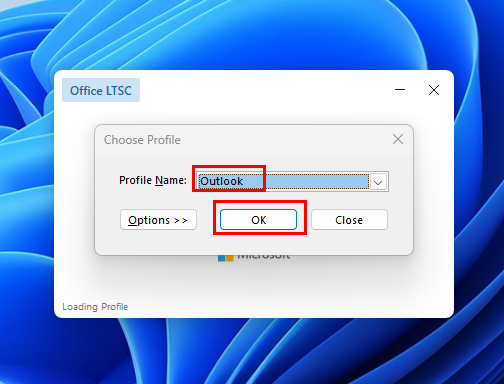
Hogyan lehet megnyitni az Outlookot csökkentett módban
Válassza ki Outlook-profilját a legördülő listából, majd kattintson az OK gombra . Az Outlook csökkentett módban fog megnyílni . Ha az Outlook belső beállításai miatt megszakad a kapcsolat, akkor ennek a megoldásnak meg kell oldania a problémát.
Következtetés
Míg az Outlook lehetővé teszi az offline munkát, néha kulcsfontosságú, hogy az Outlook csatlakozzon a szerverhez, és online működjön. Sajnos a szerverről leválasztott Outlook gyakori probléma, amely bárkivel bármikor előfordulhat.
Ha megoldást keres erre a problémára, akkor jó helyen jár. Ebben a cikkben bemutattam a legjobb módszereket az Outlook kiszolgálóról leválasztott problémájának megoldására. Ha bármilyen más megközelítést szeretne hozzáadni, ezt megemlítheti a megjegyzés rovatban.
Ne felejtse el megosztani ezt a cikket barátaival a közösségi médiában. Olvassa el a könyvtár nem regisztrált hibáját is az Outlook programban.